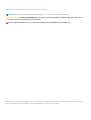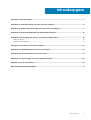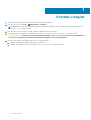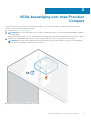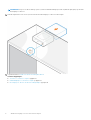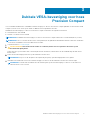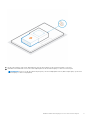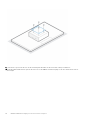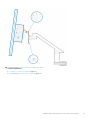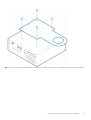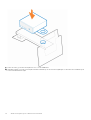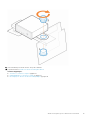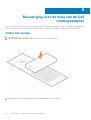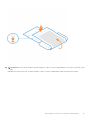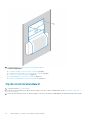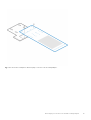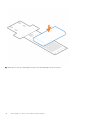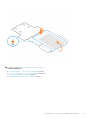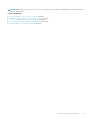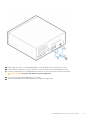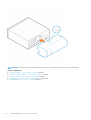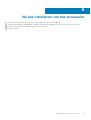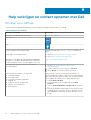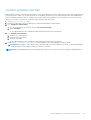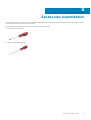Dell Precision 3240 Compact de handleiding
- Type
- de handleiding

Precision 3240 Compact
Installatiegids accessoires
Regelgevingsmodel: D16S
Regelgevingstype: D16S001
November 2020
Ver. A01

Opmerkingen, voorzorgsmaatregelen,en waarschuwingen
OPMERKING: Een OPMERKING duidt belangrijke informatie aan voor een beter gebruik van het product.
WAARSCHUWING: WAARSCHUWINGEN duiden potentiële schade aan hardware of potentieel gegevensverlies aan en
vertellen u hoe het probleem kan worden vermeden.
GEVAAR: LET OP duidt het risico van schade aan eigendommen, lichamelijk letsel of overlijden aan.
© 2020 Dell Inc. of zijn dochtermaatschappijen. Alle rechten voorbehouden. Dell, EMC, en andere handelsmerken zijn handelsmerken van Dell Inc. of zijn
dochterondernemingen. Andere handelsmerken zijn mogelijk handelsmerken van hun respectieve eigenaren.

Hoofdstuk 1: Voordat u begint..........................................................................................................4
Hoofdstuk 2: VESA-bevestiging voor hoes Precision Compact............................................................ 5
Hoofdstuk 3: Dubbele VESA-bevestiging voor hoes Precision Compact................................................7
Hoofdstuk 4: VESA-montagebeugel voor Dell monitorstandaard........................................................ 12
Hoofdstuk 5: Bevestiging voor de hoes van de Dell voedingsadapter.................................................. 16
Onder het bureau................................................................................................................................................................. 16
Op de monitorstandaard..................................................................................................................................................... 18
Hoofdstuk 6: Stoffilter voor Precision Compact...............................................................................22
Hoofdstuk 7: Kabelafdekplaatje voor Precision Compact...................................................................24
Hoofdstuk 8: Na het installeren van het accessoire.......................................................................... 27
Hoofdstuk 9: Hulp verkrijgen en contact opnemen met Dell.............................................................. 28
Bijlage A: Lijst met schroefmaten................................................................................................... 30
Bijlage B: Aanbevolen hulpmiddelen................................................................................................ 31
Inhoudsopgave
Inhoudsopgave 3

Voordat u begint
1. Sla alle geopende bestanden op en sluit deze, en sluit alle geopende applicaties af.
2. Sluit uw systeem af: klik op Start >
Energiebeheer > Afsluiten.
OPMERKING: Wanneer u een Linux-besturingssysteem gebruikt, raadpleegt u de documentatie van uw besturingssysteem voor
instructies voor het afsluiten hiervan.
3. Haal de stekker van uw systeem en van alle aangesloten apparaten uit het stopcontact.
4. Koppel alle aangesloten apparaten en randapparatuur, zoals het toetsenbord, de muis, de monitor enz. los van uw systeem.
WAARSCHUWING: Wanneer u een netwerkkabel wilt verwijderen, moet u eerst de connector van de netwerkkabel uit
uw systeem verwijderen en daarna de netwerkkabel loskoppelen van het netwerkapparaat.
5. Als de systeemeenheid of de adapter op de monitor wordt geïnstalleerd:
a. Koppel de voeding en alle beeldschermkabels los van de monitor.
b. Verwijder de standaard van de monitor en plaats de monitor op een schoon en zacht oppervlak.
1
4 Voordat u begint

VESA-bevestiging voor hoes Precision
Compact
Zorg voor meer ruimte op uw bureau door de VESA-bevestiging voor hoes Precision Compact te gebruiken om het Precision 3240
Compact systeem onder het bureau te bevestigen.
1. Volg de instructies in Voordat u begint.
2.
OPMERKING: De VESA-bevestiging voor hoes Precision Compact bevat gaten voor schroefaansluitingen die 100 mm x 100 mm
uit elkaar liggen.
Installeer de VESA-bevestiging voor hoes onder het bureau met de geborgde schroef die naar de binnenkant van het bureau is gericht.
3. Gebruik de vier zelftappende M4x10-schroeven om de VESA-bevestiging voor de hoes onder het bureau te bevestigen.
OPMERKING: Steek de schroevendraaier door de vierkante gaten op de VESA-bevestiging voor de hoes om de zelftappende
schroeven aan de onderkant van het bureau vast te zetten.
4. Schuif het systeem in de VESA-bevestiging voor de hoes.
2
VESA-bevestiging voor hoes Precision Compact 5

OPMERKING: Zorg ervoor dat het Dell logo op het systeem in dezelfde richting wijst als de ∆ (driehoek-pictogram) op de VESA-
bevestiging voor de hoes.
5. Draai de vingerschroef vast om het systeem aan de VESA-bevestiging voor de hoes te bevestigen.
6. Volg de instructies in Nadat u het accessoire hebt geïnstalleerd.
Verwante koppelingen:
● Stoffilter voor Precision Compact op pagina 22
● Kabelafdekplaatje voor Precision Compact op pagina 24
● Bevestiging voor de hoes van de Dell voedingsadapter op pagina 16
6
VESA-bevestiging voor hoes Precision Compact

Dubbele VESA-bevestiging voor hoes
Precision Compact
Voor een flexibele installatie kunt u de dubbele VESA-bevestiging voor de hoes van Precision Compact gebruiken om het Precision 3240
Compact-systeem vast te zetten op een enkele of dubbele VESA-compatibele monitorarm.
De dubbele VESA-bevestiging voor de hoes van Precision Compact ondersteunt de volgende monitorarmen:
● Dell Dual Monitor Arm: MDA20
● Dell arm voor enkele monitor: MSA20
OPMERKING: De dubbele VESA-bevestiging voor de hoes van Precision Compact ondersteunt tot maximaal 68,58 cm (27 inch):
OPMERKING: Om te voorkomen dat de monitor omlaag kantelt, kan de gebruiker de beeldschermscharnier van de arm vastdraaien
om de monitorstandaard in een comfortabele hoek te houden.
1. Volg de instructies in Voordat u begint.
2.
WAARSCHUWING:
Om schade aan de monitor te voorkomen, dient u ervoor zorgen dat u de monitor op een
beschermende plaat plaatst.
Plaats de monitor op een zachte doek of kussen bij de rand van het bureau, zodat de basis van de standaard langs de rand van het
bureau steekt.
3. Plaats de VESA-bevestiging van de hoes op de achterkant van de monitor.
OPMERKING: Zorg ervoor dat de zijde met de ∆ (driehoek-pictogram) op de bevestiging naar boven is gericht.
4. Gebruik de vier M4x10-schroeven om de VESA-bevestiging voor de hoes aan de achterkant van de monitor te bevestigen.
OPMERKING:
Steek de schroevendraaier door de vierkante gaten op de VESA-bevestiging voor de hoes om de schroeven
achter de monitor vast te zetten.
3
Dubbele VESA-bevestiging voor hoes Precision Compact 7

5. Schuif het systeem in de VESA-bevestiging voor de hoes, waarbij de schroefgaatjes op de VESA-bevestiging voor de hoes worden
uitgelijnd met de gaatjes in het systeem.
OPMERKING:
Zorg ervoor dat het Dell logo op het systeem in dezelfde richting wijst als de ∆ (driehoek-pictogram) op de VESA-
bevestiging voor de hoes.
6. Draai de vingerschroef vast om het systeem aan de VESA-bevestiging voor de hoes te bevestigen.
8
Dubbele VESA-bevestiging voor hoes Precision Compact

7. Lijn de schroefgaatjes op de VESA-adapterplaat uit met de schroefgaatjes op de VESA-bevestiging voor de hoes.
8. Gebruik de vier M4x10-schroeven om de VESA-adapterplaat aan de VESA-bevestiging voor de hoes te bevestigen.
OPMERKING:
Zorg ervoor dat de ∆ (driehoek-pictogram), de VESA-adapterplaat en de ∆ (driehoek-pictogram) op de VESA-
bevestiging voor de hoes uitgelijnd zijn.
Dubbele VESA-bevestiging voor hoes Precision Compact 9

9. Til de monitor op en steek de slots van de VESA-beugel in de haken van de monitorarm totdat je een klik hoort.
10. Draai de enkele M4x10-schroef op de monitorarm vast om de dubbele VESA-bevestiging voor de hoes aan de monitorarm te
bevestigen.
10
Dubbele VESA-bevestiging voor hoes Precision Compact

VESA-montagebeugel voor Dell
monitorstandaard
Voor een flexibele installatie kunt u de Dell monitorstandaard voor de VESA-montagebeugel gebruiken om het Precision 3240 Compact
systeem vast te zetten op de Dell VESA monitorstandaard.
1. Volg de instructies in Voordat u begint.
2. Plaats de basisextender van de monitorstandaard op de voet van de monitorstandaard.
3. Gebruik de vier M4x6-schroeven om de basisextender van de monitorstandaard onder de voet van de monitorstandaard te bevestigen.
4. Plaats de VESA-montagebeugel voor de Dell monitorstandaard op het systeem.
OPMERKING:
Zorg ervoor dat de ∆ (driehoek-pictogram) op de VESA-montagebeugel voor de Dell monitorstandaard is uitgelijnd
in dezelfde richting als het Dell logo op het systeem.
5. Gebruik de vier M4x6-schroeven om de VESA-montagebeugel voor de Dell monitorstandaard op het systeem te bevestigen.
4
12 VESA-montagebeugel voor Dell monitorstandaard

6. Lijn het slot op de VESA-montagebeugel voor de Dell monitorstandaard uit met het slot voor kabelbeheer op de Dell monitorstandaard.
VESA-montagebeugel voor Dell monitorstandaard
13

7. Plaats de socket [1] van de monitorzijde in het slot voor het kabelbeheer.
8. Gebruik de stekker [2] van de systeemzijde en draai de stekkerknop om de VESA-montagebeugel voor de Dell monitorstandaard op de
monitorstandaard te bevestigen.
14
VESA-montagebeugel voor Dell monitorstandaard

9. Til de standaard op en sluit de monitor aan op de standaard.
10. Volg de instructies in Nadat u het accessoire hebt geïnstalleerd.
Verwante koppelingen:
● Stoffilter voor Precision Compact op pagina 22
● Kabelafdekplaatje voor Precision Compact op pagina 24
● Bevestiging voor de hoes van de Dell voedingsadapter op pagina 16
VESA-montagebeugel voor Dell monitorstandaard
15

Bevestiging voor de hoes van de Dell
voedingsadapter
Zorg voor meer ruimte op uw bureau en voor een flexibele installatie. Gebruik de bevestiging voor de hoes van de Dell voedingsadapter om
de wisselstroomadapter achter de monitor (op de basisextender voor de Dell monitorstandaard) of onder het bureau te bevestigen.
Onder het bureau
1. Volg de instructies in Voordat u begint.
2. Plaats de voedingsadapter op de bevestiging voor de hoes van de wisselstroomadapter.
3. Wikkel de hoes rond de voedingsadapter en plaats de vergrendelingslipjes op het juiste niveau.
5
16 Bevestiging voor de hoes van de Dell voedingsadapter

4.
OPMERKING:
Tussen de schroefgaten op de bevestiging voor de hoes van de voedingsadapter zit een ruimte van 70 mm (2,756
inch).
Gebruik de twee M3x6-schroeven om de bevestiging voor de hoes van de voedingsadapter onder het bureau te bevestigen.
Bevestiging voor de hoes van de Dell voedingsadapter
17

5. Volg de instructies in Nadat u het accessoire hebt geïnstalleerd.
Verwante koppelingen:
● VESA-bevestiging voor hoes Precision Compact op pagina 5
● Dubbele VESA-bevestiging voor hoes Precision Compact op pagina 7
● Stoffilter voor Precision Compact op pagina 22
● Kabelafdekplaatje voor Precision Compact op pagina 24
● VESA-montagebeugel voor Dell monitorstandaard op pagina 12
Op de monitorstandaard
1. Volg de instructies in Voordat u begint.
2. Draai de monitorstandaard om en plaats de bevestiging voor de hoes van de voedingsadapter op de basisextender van de Dell
monitorstandaard.
3. Plaats de twee M3x6-schroeven om de bevestiging voor de hoes van de Dell voedingsadapter aan de basisextender te bevestigen.
18
Bevestiging voor de hoes van de Dell voedingsadapter

4. Plaats de wisselstroomadapter in de bevestiging voor de hoes van de voedingsadapter .
Bevestiging voor de hoes van de Dell voedingsadapter
19

5. Wikkel de hoes rond de voedingsadapter en plaats de vergrendelingslipjes op het juiste niveau.
20
Bevestiging voor de hoes van de Dell voedingsadapter

6. Volg de instructies in Nadat u het accessoire hebt geïnstalleerd.
Verwante koppelingen:
● VESA-bevestiging voor hoes Precision Compact op pagina 5
● VESA-montagebeugel voor Dell monitorstandaard op pagina 12
● Stoffilter voor Precision Compact op pagina 22
● Kabelafdekplaatje voor Precision Compact op pagina 24
Bevestiging voor de hoes van de Dell voedingsadapter
21

Stoffilter voor Precision Compact
Het stoffilter voor de Dell Precision 3240 Compact helpt het systeem te beschermen tegen fijne stofdeeltjes. Na de installatie kunt u een
herinnering voorafgaand aan het opstarten in de BIOS instellen om het stoffilter op een aangepast tijdsinterval te reinigen of te vervangen
met behulp van de instellingen voor intervallen in de BIOS.
1. Volg de instructies in Voordat u begint.
2. Lijn de bovenrand van het stoffilter uit met de bovenrand van het systeem.
3. Druk op de onderste rand van het stoffilter om het systeem te sluiten.
4. Druk zachtjes naar beneden om ervoor te zorgen dat het filter goed op het systeem past.
5. Volg de instructies in Nadat u het accessoire hebt geïnstalleerd.
6. Start het systeem opnieuw op en druk op F2 in het Dell splashscherm om het BIOS-instellingenmenu te openen.
7. Navigeer in het BIOS-instellingenmenu naar System Configuration > Dust Filter Maintenance en selecteer een van de volgende
intervallen: 15, 30, 60, 90, 120, 150 of 180 dagen.
OPMERKING: Standaardinstelling: Disabled (Uitgeschakeld)
OPMERKING: Waarschuwingen worden alleen gegenereerd tijdens het opnieuw opstarten van het systeem en niet tijdens de
normale werking van het besturingssysteem.
6
22 Stoffilter voor Precision Compact

OPMERKING: Reinig het stoffilter met een stoffer of voorzichtig met een stofzuiger en veeg daarna de externe oppervlakken af
met een vochtig doekje.
Verwante koppelingen:
● VESA-bevestiging voor hoes Precision Compact op pagina 5
● Dubbele VESA-bevestiging voor hoes Precision Compact op pagina 7
● VESA-montagebeugel voor Dell monitorstandaard op pagina 12
● Bevestiging voor de hoes van de Dell voedingsadapter op pagina 16
● Kabelafdekplaatje voor Precision Compact op pagina 24
Stoffilter voor Precision Compact 23

Kabelafdekplaatje voor Precision Compact
Het kabelafdekplaatje voor het Dell Precision 3240 Compact systeem beschermt de poorten en organiseert kabels die op de
systeemeenheid zijn aangesloten.
1. Volg de instructies in Voordat u begint.
2.
OPMERKING: De afbeeldingen die hieronder worden weergegeven, kunnen verschillen, afhankelijk van uw systeemconfiguratie.
Verwijder de vingerschroef en de kabelklem van de achterkant van de systeemeenheid.
3. Lijn de achterste beugel uit met de kabelklem aan de achterkant van het systeem.
4. Gebruik de vingerschroef om de achterste beugel met de kabelklem aan de achterkant van het systeem te bevestigen.
7
24 Kabelafdekplaatje voor Precision Compact

5. Leid de kabels door het slot van het kabelafdekplaatje en sluit de kabels aan op hun respectieve poorten.
6. Draai de antenne naar buiten om door het antenneslot aan de bovenkant van het kabelafdekplaatje te lopen.
7. Lijn de bevestigingshaken van het kabelafdekplaatje uit in de slots van het Dell Precision 3240 Compact chassis.
WAARSCHUWING: Buig of breek de delicate plastic haakjes niet.
8. Druk voorzichtig op het kabelafdekplaatje tot het vastklikt.
9. Schuif de ontgrendeling om het kabelafdekplaatje op zijn plaats te vergrendelen.
Kabelafdekplaatje voor Precision Compact
25

OPMERKING: Gebruik een Kensington-kabelvergrendeling om de systeemeenheid te bevestigen voor extra beveiliging.
Verwante koppelingen:
● VESA-bevestiging voor hoes Precision Compact op pagina 5
● Dubbele VESA-bevestiging voor hoes Precision Compact op pagina 7
● VESA-montagebeugel voor Dell monitorstandaard op pagina 12
● Bevestiging voor de hoes van de Dell voedingsadapter op pagina 16
● Kabelafdekplaatje voor Precision Compact op pagina 24
26
Kabelafdekplaatje voor Precision Compact

Na het installeren van het accessoire
1. Breng alle schroeven opnieuw aan en zorg ervoor dat er geen losse schroeven achterblijven.
2. Sluit alle externe apparaten, randapparaten of kabels die u eerder had losgekoppeld, weer aan voordat u aan uw systeem werkt.
3. Sluit uw systeem en alle aangesloten apparaten aan op het stopcontact.
4. Zet uw systeem aan.
8
Na het installeren van het accessoire 27

Hulp verkrijgen en contact opnemen met Dell
Bronnen voor zelfhulp
U kunt informatie en hulp bij Dell producten en services krijgen door middel van deze bronnen voor zelfhulp.
Tabel 1. Bronnen voor zelfhulp
Bronnen voor zelfhulp Bronlocatie
Informatie over Dell producten en services https://www.dell.com/
Dell Support
Tips
Contact opnemen met de ondersteuning In Windows Zoeken typt u Contact Support en drukt u op
Enter.
Online help voor besturingssysteem
● Windows: https://www.dell.com/support/windows
● Linux: https://www.dell.com/support/linux
Informatie over probleemoplossing, gebruikershandleidingen,
instructies voor installatie, productspecificaties, technische
ondersteuningsblogs, drivers, software-updates, enzovoorts.
https://www.dell.com/support/home/
Knowledge Base-artikelen van Dell voor verschillende
systeemproblemen:
1. Ga naar https://www.dell.com/support/home/?
app=knowledgebase.
2. Typ het onderwerp of trefwoord in het vak Search.
3. Klik op Search om verwante artikelen op te halen.
Leer en krijg meer informatie over uw product:
● Productspecificaties
● Besturingssysteem
● Uw product installeren en gebruiken
● Databack-up
● Problemen oplossen en diagnostiek
● Fabrieks- en systeemherstel
● BIOS-gegevens
Dell biedt diverse online en telefonische ondersteunings- en
servicemogelijkheden. Wanneer u geen actieve internetverbinding
hebt, kunt u de contactgegevens vinden over uw aankoopfactuur,
de verzendbrief, de rekening of in uw Dell productcatalogus.
● Selecteer Detect Product.
● Zoek uw product via de vervolgkeuzelijst onder View
Products.
● Voer het Servicetagnummer of Product-ID in het zoekvak
in.
● Eenmaal op de pagina Product Support scrolt u naar de sectie
Handleidingen en Documenten om een voorbeeld te zien van
alle Handleidingen, documenten en andere informatie over uw
product.
9
28 Hulp verkrijgen en contact opnemen met Dell

Contact opnemen met Dell
Dell biedt diverse online en telefonische ondersteunings- en servicemogelijkheden. Wanneer u geen actieve internetverbinding hebt, kunt u
de contactgegevens vinden over uw aankoopfactuur, de verzendbrief, de rekening of in uw Dell productcatalogus. De beschikbaarheid
hiervan verschilt per land en product, en sommige services zijn mogelijk niet beschikbaar in uw regio. Wanneer u met Dell contact wilt
opnemen voor vragen over de verkoop, technische ondersteuning of de klantenservice:
1. Ga naar https://www.dell.com/support/.
2. Selecteer uw land/regio in het vervolgkeuzemenu op de rechterbenedenhoek van de pagina.
3. Voor aangepaste ondersteuning:
a. Voer de Servicetag van uw systeem in in het veld Voer de Servicetag in.
b. Klik op verzenden.
● De supportpagina met de verschillende ondersteuningscategorieën wordt weergegeven.
4. Voor algemene ondersteuning:
a. Selecteer uw productcategorie.
b. Selecteer uw productsegment.
c. Selecteer uw product.
● De supportpagina met de verschillende ondersteuningscategorieën wordt weergegeven.
5. Raadpleeg https://www.dell.com/contactdell voor contactgegevens van Dell Wereldwijde Technische Support.
OPMERKING: De pagina Contact opnemen met Technische Support wordt weergegeven met details om het Dell Wereldwijde
Technische Support-team te bellen of daarmee te chatten of e-mailen.
OPMERKING: De beschikbaarheid hiervan verschilt per land en product, en sommige services zijn mogelijk niet beschikbaar in uw
regio.
Hulp verkrijgen en contact opnemen met Dell 29

Lijst met schroefmaten
Dit gedeelte toont de verschillende soorten schroeven die worden gebruikt voor de Dell Precision 3240-accessoires.
Tabel 2. Lijst met schroefmaten en locaties
Locatie
M4x10 M4x6 M3x6
VESA-bevestiging voor
hoes Precision Compact
4
Dubbele VESA-
bevestiging voor hoes
Precision Compact
4
VESA-montagebeugel
voor Dell
monitorstandaard
4
Basisextender voor Dell
monitorstandaard
4
Bevestiging voor de hoes
van de Dell
voedingsadapter
2
A
30 Lijst met schroefmaten

Aanbevolen hulpmiddelen
In dit gedeelte vindt u een overzicht van de verschillende hulpmiddelen die nodig kunnen zijn om het Dell Precision 3240 Compact systeem
met de ondersteunde accessoires te implementeren.
Voor de procedures in dit document heeft u het volgende gereedschap nodig:
● Kruiskopschroevendraaier #1
● Kleine sleufkopschroevendraaier
B
Aanbevolen hulpmiddelen 31
-
 1
1
-
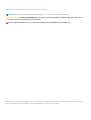 2
2
-
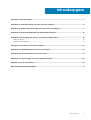 3
3
-
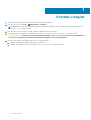 4
4
-
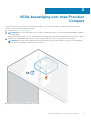 5
5
-
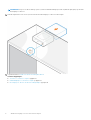 6
6
-
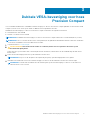 7
7
-
 8
8
-
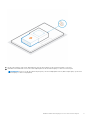 9
9
-
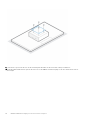 10
10
-
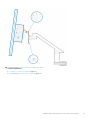 11
11
-
 12
12
-
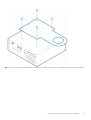 13
13
-
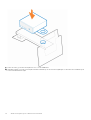 14
14
-
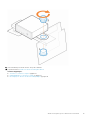 15
15
-
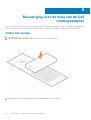 16
16
-
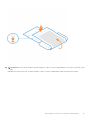 17
17
-
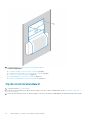 18
18
-
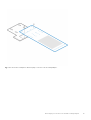 19
19
-
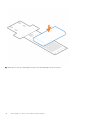 20
20
-
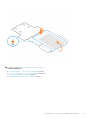 21
21
-
 22
22
-
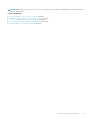 23
23
-
 24
24
-
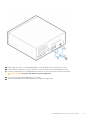 25
25
-
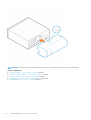 26
26
-
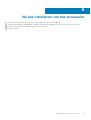 27
27
-
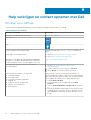 28
28
-
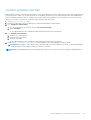 29
29
-
 30
30
-
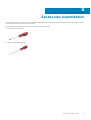 31
31
Dell Precision 3240 Compact de handleiding
- Type
- de handleiding
Gerelateerde artikelen
-
Dell Precision 3430 Small Form Factor Snelstartgids
-
Dell Precision 3240 Compact de handleiding
-
Dell Precision 3430 Small Form Factor de handleiding
-
Dell OptiPlex 3090 Ultra de handleiding
-
Dell OptiPlex 7090 Ultra de handleiding
-
Dell Precision 3431 de handleiding
-
Dell Precision 3440 Small Form Factor Snelstartgids
-
Dell Precision 3440 Small Form Factor Snelstartgids
-
Dell S3422DWG Gebruikershandleiding